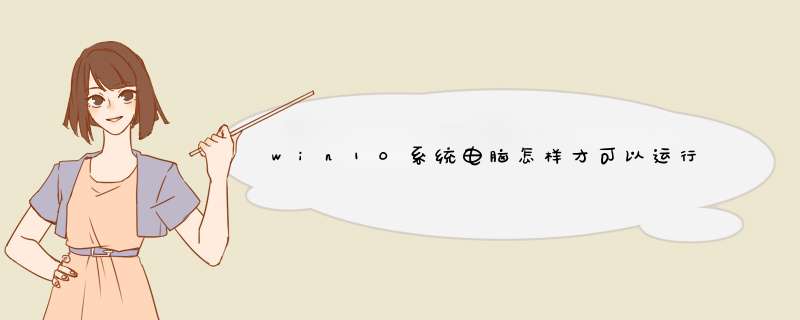
安装jdk,jdk下载地址:网页链接 根据电脑系统选择对应版本。32/64
安装时候,安装路径可以默认,也可以自己指定。我个人喜欢安装到非系统盘,比如D盘。jdk安装后,会d出jre安装界面,路径同样可以选择。同样我喜欢把它和jdk放在一起。比如这样
配置环境变量。右键电脑桌面的“此电脑”--属性--高级系统设置---环境变量
在d出的界面中,点击下部分的系统变量 下的 “新建”
变量名:JAVA_HOME
变量值:jdk的安装路径。比如我的安装在D盘。
继续新建
变量名:CLASSPATH
变量值:.%JAVA_HOME%\lib\dt.jar%JAVA_HOME%\lib\tools.jar
找到 path 双击,或者点击下方的编辑 右侧 新建 输入 %JAVA_HOME%\bin
(此处是针对windows10系统的,如果是其他系统,没有右侧界面,直接在path变量值最后面或者最前面添加上面的值。【注意新加的值和原来的值要用 ;隔开】)
然后确定--确定--关闭所有界面窗口。
右键 开始 --运行 输入 cmd d出一个黑色窗口,输入 javac 检测是否安装配置成功。
下面是成功的。如果提示不是内部命令就是不成功。
好了,剩下的就是选择一款你喜欢的java开发工具了。idea、eclipse、myeclipse等
Windows10下面是可以安装Visual Studio 2013的,但是在Windows 10 上的话,还是建议安装Windows更近的版本Visual Studio 2015,具体的安装和下载的问题可以看我的帖子“Visual Studio 2015环境搭建”:http://jingyan.baidu.com/article/642c9d34fc5fa0644b46f74a.html希望对你有用,我是ndk吧吧主,有问题可以ndk吧留言,谢谢!
分为五个步骤来完成Android开发环境的搭建。 第一步:安装JDK。 要下载Oracle公司的JDK可以百度“JDK”进入Oracle公司的JDK下载页面,选择自己电脑系统的对应版本即可。 第二步:配置Windows上JDK的变量环境 。 JAVA_HOME 先设置这个系统变量名称,变量值为JDK在电脑上的安装路径:C:\Program Files\Java\jdk1.8.0_20。创建好后则可以利用%JAVA_HOME%作为JDK安装目录的统一引用路径。 Path PATH属性已存在,可直接编辑,在原来变量后追加:%JAVA_HOME%\bin%JAVA_HOME%\jre\bin 。 CLASSPATH 设置系统变量名为:CLASSPATH 变量值为:.%JAVA_HOME%\lib\dt.jar%JAVA_HOME%\lib\tools.jar 。 注意变量值字符串前面有一个"."表示当前目录,设置CLASSPATH 的目的,在于告诉Java执行环境,在哪些目录下可以找到您所要执行的Java程序所需要的类或者包。 第三步: 下载安装Eclipse 。 Eclipse为Java应用程序及Android开发的IDE(集成开发环境)。欢迎分享,转载请注明来源:内存溢出

 微信扫一扫
微信扫一扫
 支付宝扫一扫
支付宝扫一扫
评论列表(0条)